如果不是使用一些配置好的定制版的话,通常我们安装Ubuntu之后,都要进行下面的配置:
1、网络设置。
2、换源(更换一个速度快的更新服务器)。
3、安装中文语言支持及中文输入法(汉化及安装拼音/五笔输入法)。
4、安装显卡等硬件驱动。
5、安装多媒体解码器(播放影音文件)。
6、为Firefox浏览器安装Adobe Flash Player插件。
7、修复Flash中文字体显示为方块的bug。
8、安装压缩/解压软件。
9、安装Firefox浏览器的支付宝插件。
10、安装星际译王和常用字典(比如朗道汉英字典5.0、朗道英汉字典5.0、牛津现代英汉双解词典和CEDICT汉英辞典)。
很多教程都会教你怎样用命令来完成上面的配置,但很多人可能一看到命令就会放弃了,现在我们可以用Ailurus这个Ubuntu增强程序来帮忙“一键速配”,只要点几下鼠标和输入密码,就可以完成上面的所有操作。
安装好Ubuntu之后,首先到 http://code.google.com/p/ailurus/downloads/list 下载最新版的Ailurus .deb安装包,10.01.3-0及以上的版本才有“一键速配”的功能。
然后双击.deb文件进行安装。
安装完毕,从菜单“Applications--System Tools--Ailurus”打开程序。
点击程序菜单左上角的“速配”菜单中的“速配”选项。 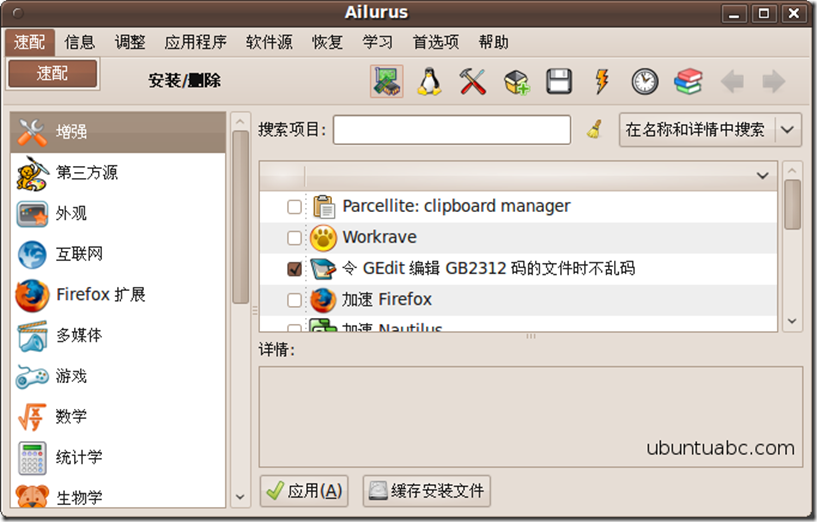
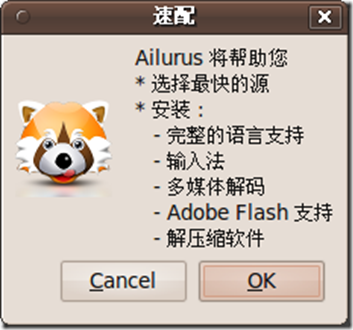
如果电脑还没联网的话,程序会引导你先进行网络配置。
如果已经联网,则开始逐项进行配置。 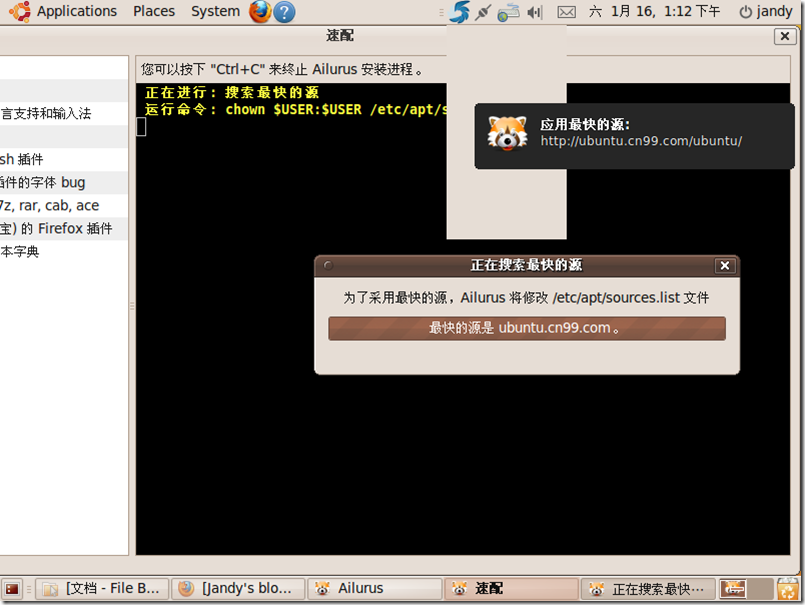
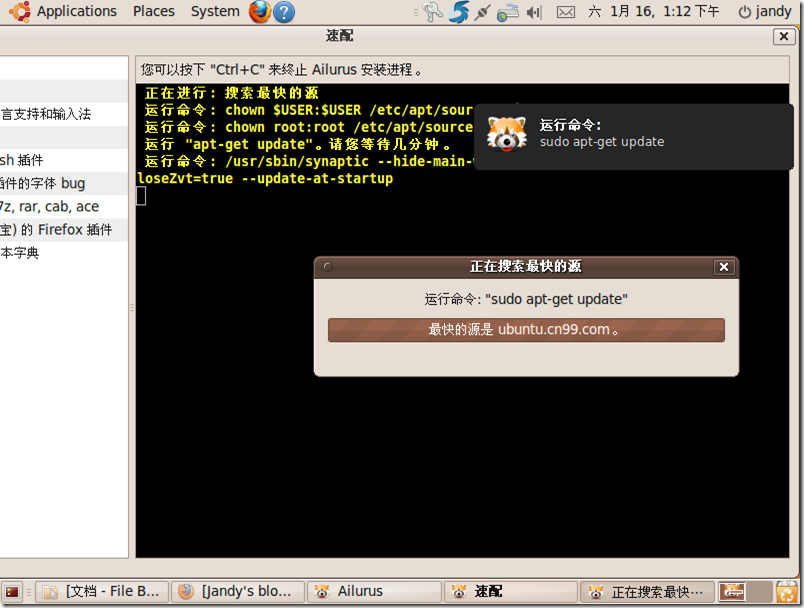
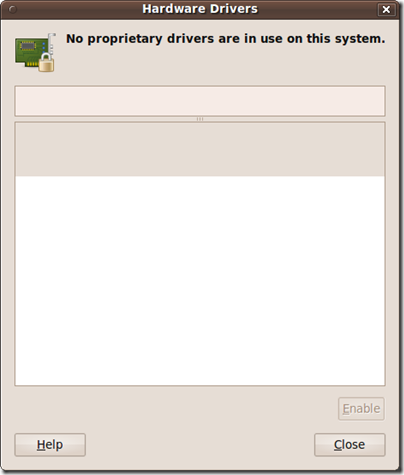
程序会自动搜索适用的硬件驱动程序。如果显示“No proprietary drivers are in use on this system”,则表示你的电脑不需要额外安装驱动程序,点Close按钮关闭即可。 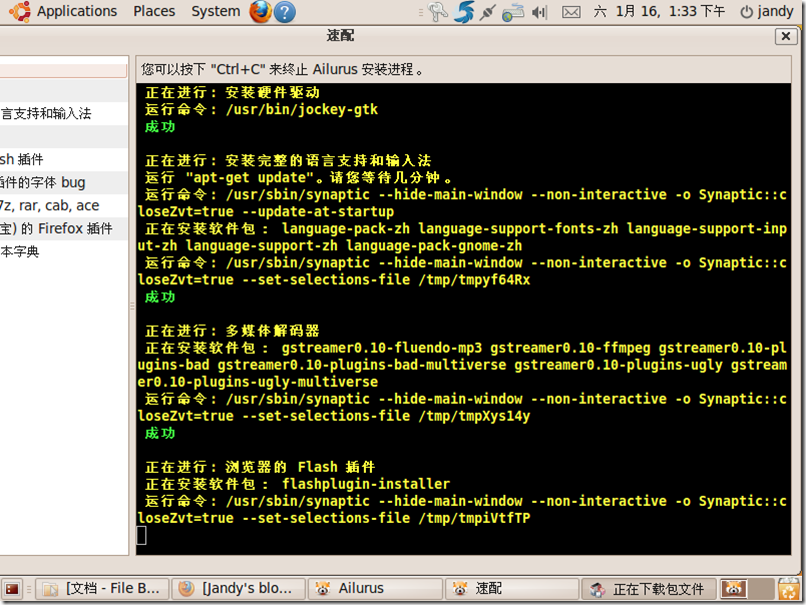
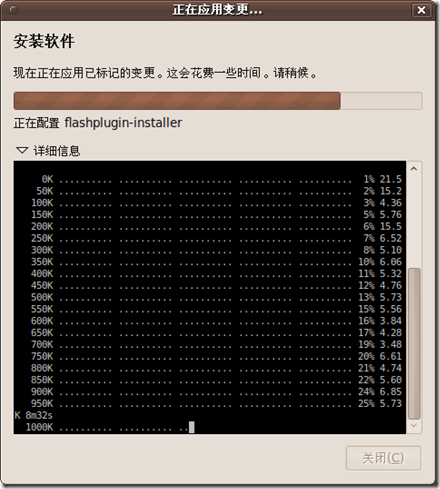
安装flashplugin-installer时下载速度比较慢,请少安毋躁。 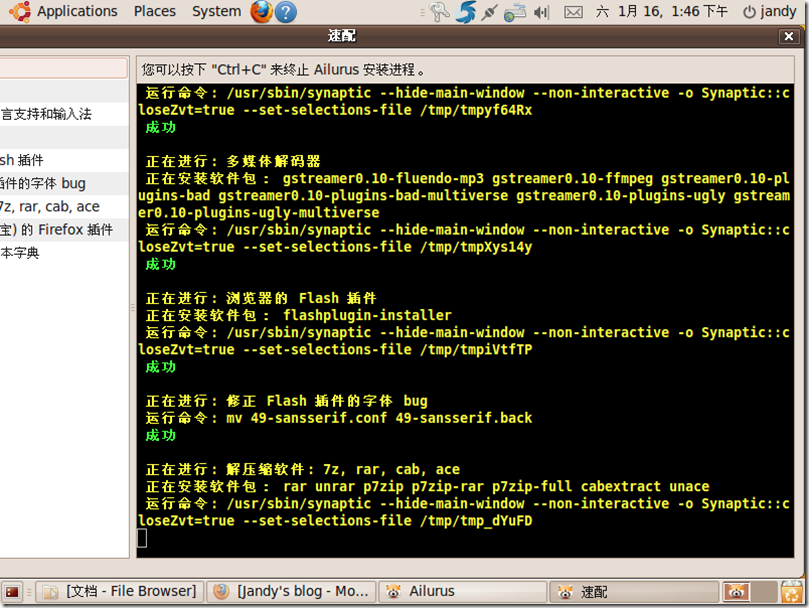
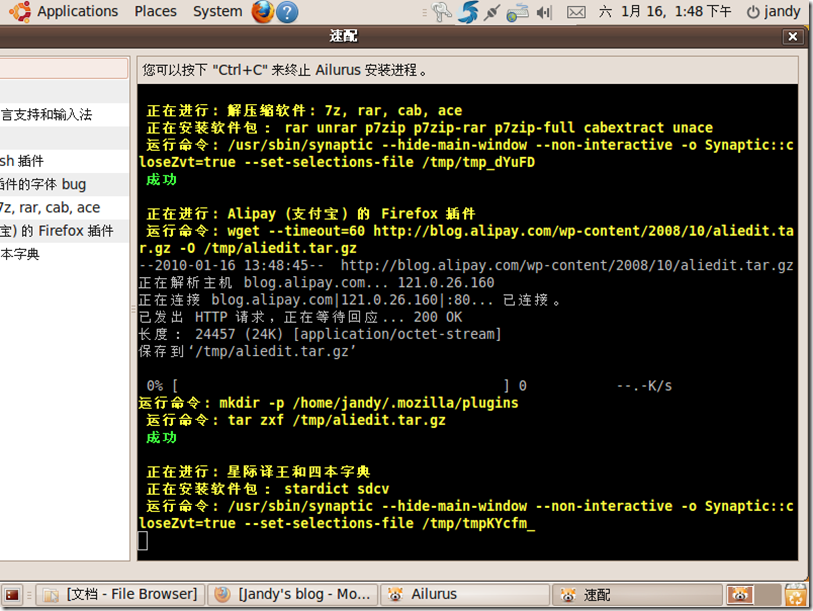
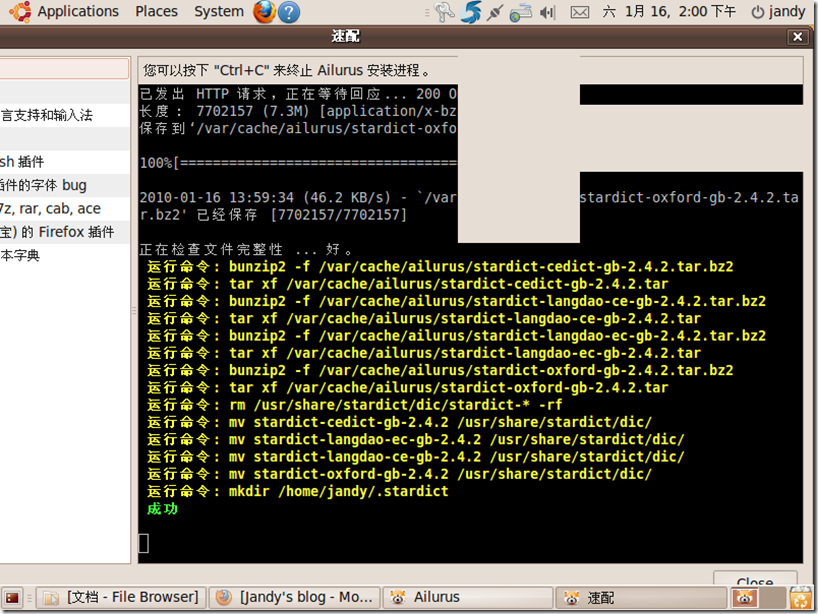
所有操作进行完毕后,重启系统。
然后还要手工设置一下输入法:
1、右键单击屏幕右上角的输入法图标,选择“首选项”。
2、选择“输入法”标签,点击“选择输入法”。
3、选择“汉语——PinYin”或“汉语——五笔86”,点击“添加”按钮。
4、然后把其他不需要的输入法都删掉。 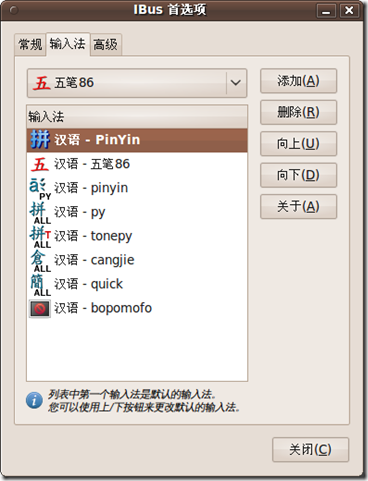
好了,现在,开始享用Ubuntu吧